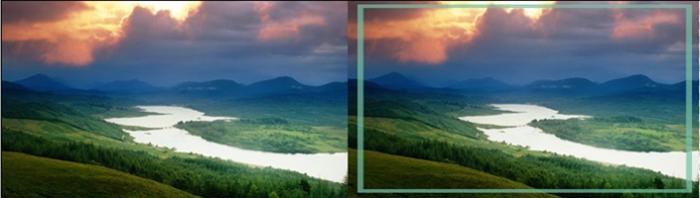ฟิชอายใน Photoshop
Photoshop เป็นโปรแกรมแก้ไขภาพแร็พที่มีประสิทธิภาพซึ่งในคุณสามารถใช้เอฟเฟ็กต์ต่างๆกับรูปภาพของคุณได้หลากหลาย ในกรณีนี้พวกเขาจะดูน่าสนใจและเป็นต้นฉบับ การใช้แอปพลิเคชันนี้ในคอมพิวเตอร์ของคุณคุณสามารถทำอะไรกับภาพ - ปรับขนาด, บิดเบือน, ใช้ตัวกรอง, stylize กับรูปภาพ ฯลฯ หนึ่งในผลงานที่เป็นที่นิยมมากที่สุดในหมู่แฟน ๆ Photoshop คือผล "ปลาตา" ซึ่งสามารถทำได้ในไม่กี่คลิก
สร้างผลโดยการแปลง

ดังนั้นให้เปิดภาพที่ต้องการใน Photoshop ในเลเยอร์เลเยอร์เราจะเห็นชั้นพื้นหลังซึ่งหมายถึง "พื้นหลัง" ทำได้โดยคลิกสองครั้งโดยคลิกที่ปุ่มซ้ายของเมาส์ ดังนั้นรูปกุญแจที่แสดงอยู่ถัดจากนี้จะหายไปและเลเยอร์จะเปิดขึ้นเพื่อแก้ไข คุณสามารถคัดลอกพื้นหลังได้แล้ว จากนั้นคุณสามารถเปรียบเทียบภาพต้นฉบับและผลการค้นหาได้ในภายหลัง ตอนนี้เรามาเริ่มต้นสร้างผล "fisheye" จริงๆแล้ว วิธีที่ดีที่สุดคือทำให้รูปสี่เหลี่ยมจัตุรัสภาพแล้วผลสำเร็จจะดูน่าสนใจยิ่งขึ้น ใช้เครื่องมือ Croop Tool (การครอบตัด) และกำหนดจำนวนพิกเซลในการตั้งค่าบนแผงด้านบนไปทางด้านเล็ก ๆ ของภาพ ตอนนี้เราถ่ายภาพของ Croop Tool แล้วย้ายเฟรมที่เป็นผลลัพธ์ไปที่กึ่งกลางของรูปถ่ายหรือไปยังตำแหน่งอื่นที่คุณต้องการและกด Enter ภาพของเราพร้อมที่จะสร้างผลตาปลาใน Photoshop ได้อย่างรวดเร็ว

ไปที่เมนูแก้ไขและเลือกรายการ Transform, รายการย่อย Warp (การเปลี่ยนรูป) ในภาพจะมีกริดแบ่งเป็น 9 ส่วน อีกครั้งไปที่แผงด้านบนในเมนูแบบเลื่อนลงที่เราพบสาย Fisheye ("fisheye") คลิกที่ภาพและดูภาพบิดเบี้ยวของภาพปลาในภาพ ใน Photoshop การบิดเบือนนี้จะรวมอยู่ในชุดมาตรฐาน ถ้าคุณดึงเกินกว่าจุดที่ด้านบนของตารางกลางของตาข่ายผลสามารถมีความเข้มแข็งลดลงหรือย้อนกลับอย่างสมบูรณ์ เปรียบเทียบผลกับแหล่งที่มาได้ง่ายมาก บนจานเลเยอร์คลิกที่ "ตา" ถัดจากเลเยอร์ทำงาน ซึ่งจะเป็นการเปิดภาพพื้นหลังภาพเริ่มต้น ดังนั้นการเปิดและปิดเลเยอร์ด้านบนจะทำให้คุณเห็นการเปลี่ยนแปลงทั้งหมดที่เกิดขึ้นกับรูปถ่ายได้ชัดเจนมาก จึงเลือกตัวเลือกที่น่าสนใจที่สุดบันทึกภาพในโฟลเดอร์ที่ต้องการ
การสร้างเอฟเฟ็กต์ด้วยตัวกรอง

ผลเช่นเดียวกันสามารถทำได้โดยใช้ตัวกรองFlexify 2. ปลั๊กอินนี้มีความซับซ้อนมากสำหรับการรับรู้ แต่ "fisheye" เป็นรูปแบบที่บิดเบือนง่ายๆซึ่งไม่สามารถทำได้ในลักษณะนี้ เปิดภาพในโปรแกรมและเรียกใช้ปลั๊กอิน ในชุดมาตรฐานของ Photoshop จะไม่รวมอยู่ด้วยดังนั้นคุณต้องดูข้อมูลบนอินเทอร์เน็ตก่อน
เราตั้งค่าต่อไปนี้:
- สีพื้นหลัง - สีดำ;
- อินพุต - ขั้ว
คลิกตกลง เราชื่นชมผลสำเร็จ บันทึกรูปภาพ
อย่างที่คุณเห็นเพื่อบรรลุความน่าสนใจดังกล่าวผลเช่น "fisheye" ก็ไม่จำเป็นที่จะต้องซื้ออุปกรณ์ราคาแพง พอเปิด Photoshop แล้ว หากคุณไม่มีโปรแกรมนี้โปรดดาวน์โหลดและติดตั้งโปรแกรมนี้ การทำงานกับภาพในแอพพลิเคชันนี้เป็นสิ่งที่น่าสนใจเป็นอย่างมาก
</ p>
การประเมินผล: